我们在使用win10操作系统的时候,如果是在使用的过程中出现了设备驱动更新功能被禁用,导致我们所使用的设备驱动程序无法更新的话,对于这种问题小编觉得我们可以在电脑的运行中使用gpedit.msc代码,打开注册表编辑器,然后通过相关的选项来进行设置修改即可。详细步骤就来看下小编是怎么做的吧~

1.首先,Win+R运行,调出运行框,输入“gpedit.msc”打开组策略。
2.依次找到:计算机配置-管理模版-系统-设备安装--设备安装限制,
3.接着在右侧找到“阻止使用与下列设备安装程序类相匹配的驱动程序安装设备”,

双击右键“编辑”或者双击,打开设置对话框。
4.勾选“已启用”后点击“显示”输入设备的类GUID
(这里有一点要注意的:不要勾选“也适用于匹配已安装的设备”);
5.至于这个类GUID要怎么来的?“Win+X”,点击“设备管理器”,
 正版win10家庭版怎么重装系统
正版win10家庭版怎么重装系统
哪里下载win7系统靠谱
win7系统下载到手机
win10家庭版在哪里下载64位系统
笔记本win7怎么升级到win10系统
以上就是小编给各位小伙伴带来的Win10禁用设备驱动更新怎么解决的所有内容,希望你们会喜欢。更多相关教程请收藏电脑技术网 Tagxp.com~
 Win10暂停更新还是会更新的
Win10暂停更新还是会更新的 windows movie make保存后的视
windows movie make保存后的视 windows movie maker导出工程文
windows movie maker导出工程文 Windows Movie Maker给视频添加
Windows Movie Maker给视频添加 windows movie maker保存为视频
windows movie maker保存为视频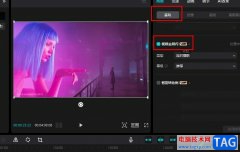 剪映中视频闪烁的解决方法
剪映中视频闪烁的解决方法
很多小伙伴在使用剪映软件对视频素材进行编辑的过程中经常会......
阅读 win10开机密码怎么取消
win10开机密码怎么取消
win10系统是一款非常智能的高性能系统!因为舒适的体验感和各......
阅读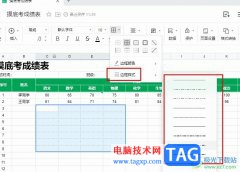 腾讯文档更改边框框线样式的方法
腾讯文档更改边框框线样式的方法
腾讯文档是很多小伙伴都在使用的一款在线文档编辑软件,在这......
阅读 XMind思维导图设置下划线形状的方法
XMind思维导图设置下划线形状的方法
XMind思维导图是非常火热的一款思维导图,在该导图软件中,有......
阅读 手机怎么远程控制电视机详细教程
手机怎么远程控制电视机详细教程
现在的电视机都是非常智能的,如果遥控器丢失了也不用担心,......
阅读 开端电视剧百度云网盘全
开端电视剧百度云网盘全 抖音牙膏里的世界拍摄方
抖音牙膏里的世界拍摄方 支付宝微信3月1日新规是什
支付宝微信3月1日新规是什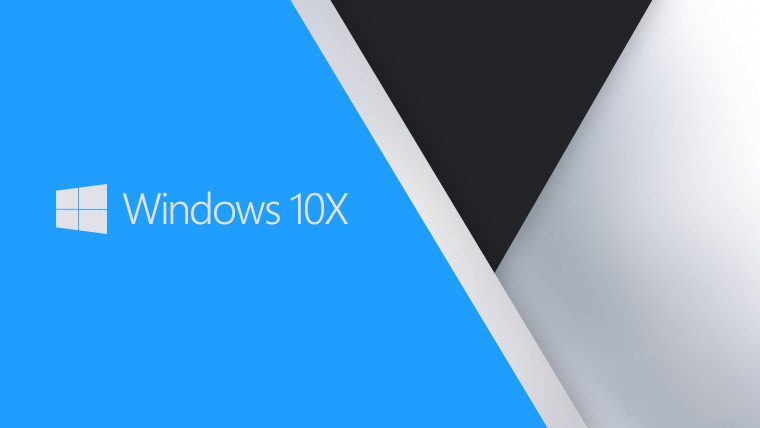 微软正在为Windows10设备带
微软正在为Windows10设备带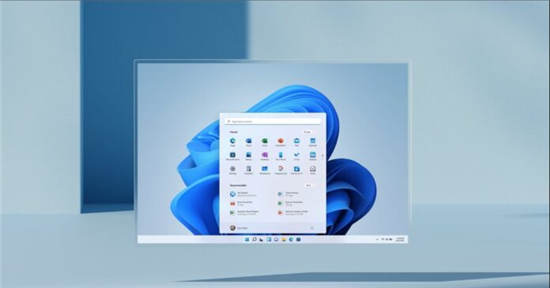 更稳定的Windows11预览版即
更稳定的Windows11预览版即 Win10 Sun Valley的Floating Tas
Win10 Sun Valley的Floating Tas Google Chrome 91.0.4472.164 修复
Google Chrome 91.0.4472.164 修复 一起来捉妖牛轧糖基因配
一起来捉妖牛轧糖基因配 幽灵线东京好友能联机吗
幽灵线东京好友能联机吗 宝可梦传说阿尔宙斯开荒
宝可梦传说阿尔宙斯开荒 王者荣耀选手卡是不是永
王者荣耀选手卡是不是永 铭瑄NVIDIA显卡怎么样
铭瑄NVIDIA显卡怎么样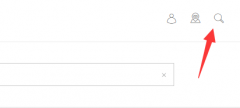 gp76更新显卡驱动教程
gp76更新显卡驱动教程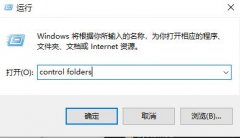 appdata怎么清理详细教程
appdata怎么清理详细教程 映美打印机怎么样
映美打印机怎么样 Adobe Premiere制作画中画效果
Adobe Premiere制作画中画效果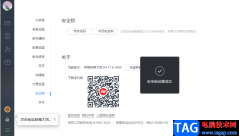 网易邮箱大师开启安全锁
网易邮箱大师开启安全锁 WPS Word电脑版调节水印深浅
WPS Word电脑版调节水印深浅 WPS Word电脑版插入SmartArt图
WPS Word电脑版插入SmartArt图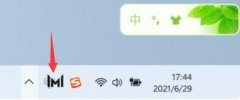 win11华为电脑管家图标解决
win11华为电脑管家图标解决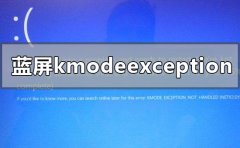 win10版本1909蓝屏kmodeexcep
win10版本1909蓝屏kmodeexcep 无线路由器设置wpa2加密后
无线路由器设置wpa2加密后 小米路由器设置教程图解
小米路由器设置教程图解
每个用户在更换或者安装主板的时候都会需要进行一次重新安装设置,那么这个设置该如何进行操作呢?今天就给各位带来了详细的操作,一起来看看吧。...
次阅读

很多用户们在得知win10系统2004版本非常不错的系统,很多用户非常想要下载和安装这款系统来使用,但是又不知道在什么地方去下载等,那就快来看看详细的教程吧~...
次阅读

Win10修复系统还原错误0x80070005是什么情况呢?今天小编带来了两种解决方法,写可以解决掉大家的问题,下面跟我一起来看看吧。...
次阅读
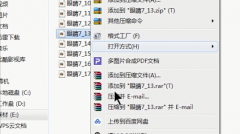
我们都知道电脑文件都有一个格式,比如JPG、MP3等等格式,每个格式都代表不一样文件类型,那么我们该如何批量更改文件类型的后缀呢?比如把JPG更改为MP3,只要在电脑里设置不隐藏文件扩展...
次阅读
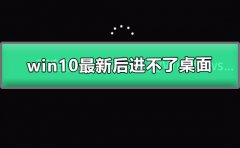
win10系统是一款一直在更新进步的优秀系统,强大的智能技术可以确保系统在无需人工操作的自动状态下智能的完成系统的最新补丁更新,但是近日来有很多的小伙伴们反应自己在进行了win10的...
次阅读
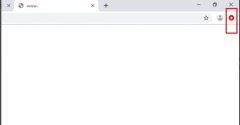
谷歌浏览器使用的人非常的多,不过打不开网页的问题也是经常容易遇到的,那么该怎么去解决呢?下面就为你们大家带来了谷歌浏览器打不开网页解决方法,一起看看吧。...
次阅读

win10系统是一款使用起来非常顺畅的优秀系统!强大的稳定性使得win10系统在使用的过程中一般是不会出现任何的故障问题的!但是无论在优秀的系统也始终会出现错误!近来就有很多的小伙伴...
次阅读
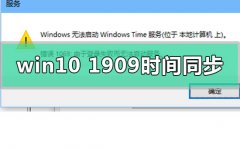
我们在使用win10操作系统的时候,如果遇到了将系统升级到了win101909版本之后出现了时间显示无法同步的情况,小编觉得可能是因为自己电脑的硬件电池出现了问题不能保存同步的时间,或者是...
次阅读

Windows 11 指日可待,许多用户苦苦思索,更新的系统要求给一些不确定他们的设备是否可以运行操作系统的人造成了相当大的困惑。 这是因为 Windows 11 只能在第 8 代和更...
次阅读
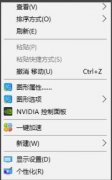
很多小伙伴在win10系统上玩红警的时候都出现了图框变小的情况也不知道该怎么办,今天就给你们带来了win10打红警图框很小解决方法,想知道的就来看看吧。...
次阅读
在重新安装系统后,用过一段时间后我们会发现,我们系统盘空间的使用量比我们系统盘里面系统文件所占用的的内存大几GB,可能我们都不知道为什么我们系统盘的空间会少了几GB的内...
次阅读
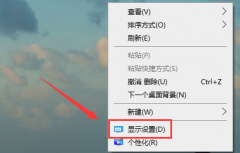
win10电脑的色彩都是系统默认设置好的,可是有些小伙伴在玩游戏或者看视频的时候总感觉画面失真,色彩搭配很不协调,这可能是更新的时候配置出了点问题,可以使用屏幕校正功能修复问题...
次阅读
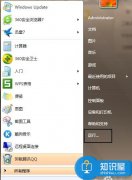
怎么给我的电脑设置硬盘禁止访问 如何在电脑里设置磁盘的访问权限...
次阅读

很多小伙伴打印文档的时候,文档发送到打印机后,打印机没有动静,查看到打印机还是亮着灯,但打印机竟然一些反应都没有,电脑上也没有像以前一个文档发送成功或开始打印等等一些类似...
次阅读

Windows8系统设置用户账户密码。 操作步骤: 1、进入控制面板,点击用户账户和家庭安全。如下图所示: 2、点击用户账户。如下图所示: 3、点击在电脑设置中更改我的账户信息。如下图...
次阅读